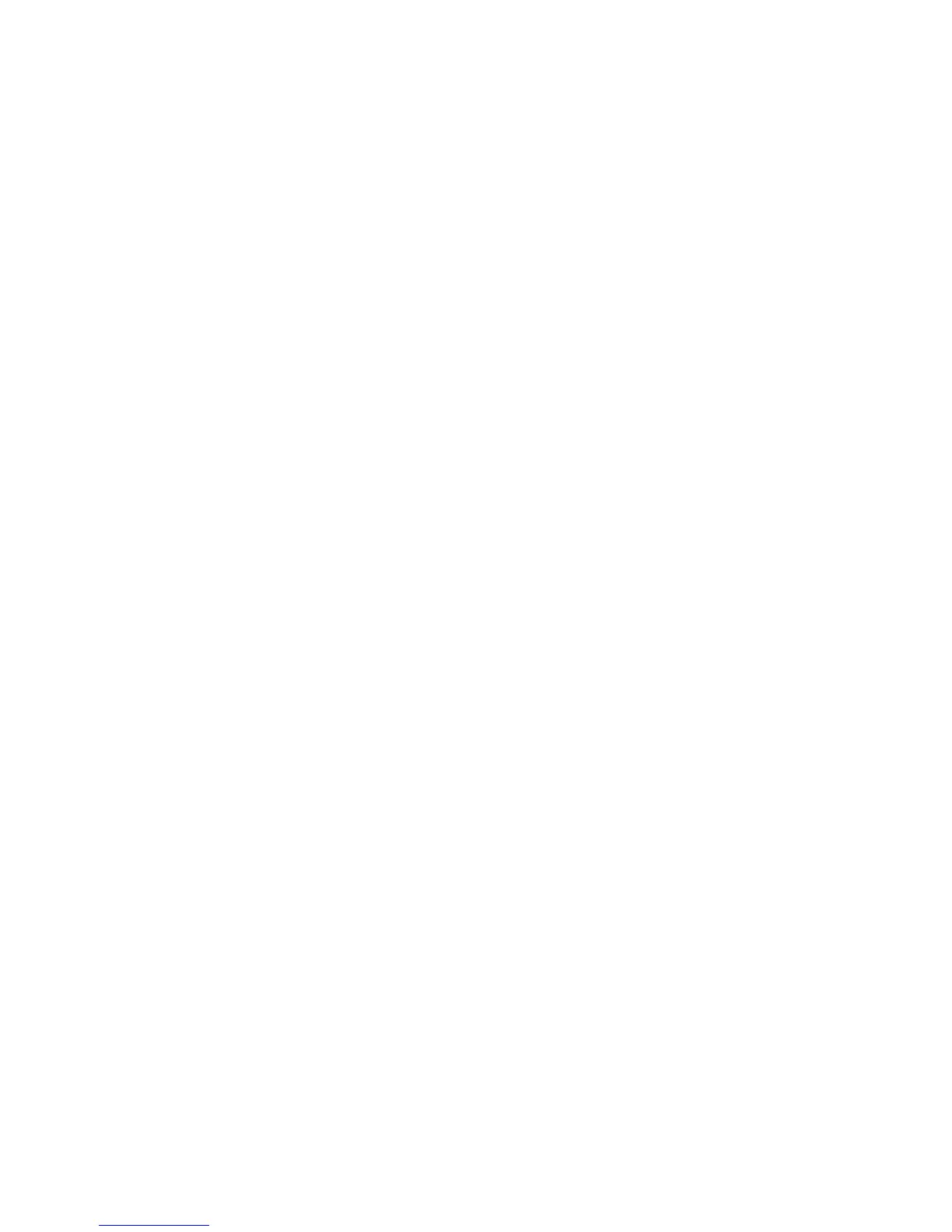•Uslučajunovebaterijeilibaterijekojanijeskorokorišćena,uraditeneštoodsledećeg:
1.Upotpunostinapunitebaterijuprekorišćenja.Baterijajeupotpunostinapunjenakadajeispravljačza
strujupriključen,aindikatorbaterijesvetlizeleno.
2.Koristitebaterijesvedoknebudepotpunoispražnjenaiindikatorstatusabaterijenepočneda
treperinarandžasto.
•Uvekkoristitefunkcijeupravljanjanapajanjem,kaoštosurežimiuštedeenergije,prazanekran,režim
spavanja(pripravnosti)ihibernacije.
Rukovanjeenergijombaterije
PomoćuprogramaPowerManagermožetedaprilagoditepostavkenapajanjakakobistepostiglinajbolje
performansesistemauznajvećuušteduenergije.
Postupitenasledećinačindabistepokrenuliuslužniprogram:
•ZaoperativnisistemWindows7:Pogledajte“PristupaplikacijamauoperativnomsistemuWindows
7”nastranici34.
•ZaoperativnesistemeWindowsVistaiWindowsXP:KliknitenaStart➙AllPrograms(Sviprogrami)
➙ThinkVantage➙PowerManager.
ZavišeinformacijaoprogramuPowerManagerpogledajtepomoćzaprogramnamreži.
Režimiuštedeenergije
Postojinekolikorežimakojemožeteubilokomtrenutkudakoristitedabisteuštedelienergiju.Ovajodeljak
vampredstavljasvakiodtihrežimaiprenosisaveteoekasnomkorišćenjubaterije.
Predstavljanjerežimauštedeenergije
•Prazanekran.Ekranračunaratrošiznatnukoličinuenergijebaterije.Postupitenasledećinačinda
bisteisključilinapajanjeekrana:
1.PritisniteFn+F3.Prikazaćesetablazaizborplananapajanja(usistemuWindowsXP,šemenapajanja).
2.IzaberitePoweroffdisplay(keepcurrentpowerplan)(Isključiekran(zadržitrenutniplannapajanja)
(usistemuWindowsXP,keepcurrentpowerscheme(zadržitrenutnušemunapajanja)).
Napomene:Možetetakođedauraditesledećedabisteisključiliekran:
1.PritisniteFn+F3.Prikazaćesetablazaizborplananapajanja(usistemuWindowsXP,šemenapajanja).
2.IzaberiteFn+F3Settings(PostavkezaFn+F3).
3.IzaberitePoweroffdisplay(Isključiekran).
4.KliknitenadugmeUredu.SledećiputkadapritisneteFn+F3,isključićeteekran.
•Režimspavanja(pripravnostiusistemuWindowsXP).Urežimuspavanja(pripravnosti)radsečuva
umemoriji,azatimsesolidstateuređajiliharddiskjedinicaiekranračunaraisključuju.Kadaračunar
izađeizrežimaspavanja,radsevraćaurokuodnekolikosekundi.
PritisnitekombinacijutasteraFn+F4dabisteračunarprebaciliurežimspavanja(pripravnosti).Pritisnite
tasterFndabiračunarizašaoizrežimaspavanja(pripravnosti).
•Hibernacija.Pomoćuovogrežimamožeteupotpunostidaisključiteračunarbezčuvanjadatotekaili
zatvaranjapokrenutihaplikacija.Kadaračunaruđeurežimhibernacije,sveotvoreneaplikacije,fasciklei
datotekesečuvajunaharddisku,azatimseračunarisključuje.PritisnitekombinacijutasteraFn+F12da
bisteračunarprebaciliurežimhibernacije.Dabistenastavilisesiju,pritisnitedugmezauključivanjene
zadržavajućigadužeod4sekunde.
62Uputstvozakorisnike
